Tuotehaku
Etsi tuotteita helposti yrityksen nimen, kaupankäyntitunnuksen tai ISIN-koodin avulla yli 150 pörssissä maailmanlaajuisesti.
LYNX+
Etsi nimellä
Kirjoita yhtiön tai kohde-etuuden nimi oikeassa yläkulmassa sijaitsevaan hakupalkkiin. Näet luettelon saatavilla olevista tuotteista ja voit valita haluamasi pörssin tai valuutan.
Etsi kaupankäyntitunnuksella
Kaupankäyntitunnus muodostuu kirjain- ja/tai numerosarjasta, joka on tarkasti määritelty arvopaperin yksilöimiseksi tietyssä pörssissä.
Etsi ISIN-koodilla
ISIN-haun avulla voit suoraan löytää arvopaperin sekä ne pörssit, joissa se on listattu. Klikkaa haluamaasi arvopaperia saadaksesi kattavan yleiskatsauksen.
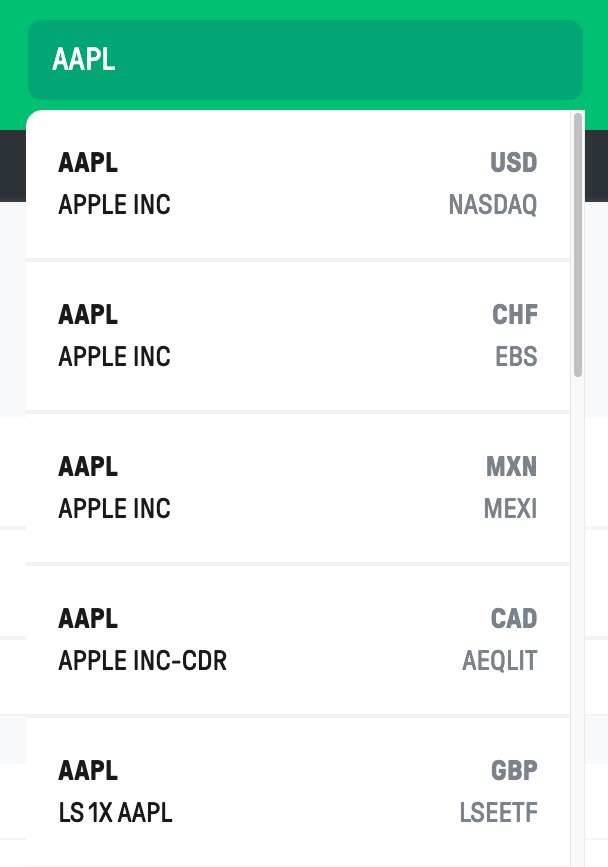
Trader Workstation
Etsi nimellä
Kaupankäyntialusta on suunniteltu siten, että arvopapereita voidaan etsiä yksinkertaisesti syöttämällä yhtiön nimi. Kirjoita yhtiön nimi esimerkiksi Watchlist-välilehdellä Financial Instrument -sarakkeeseen ja paina Enter. Näyttöön avautuu ikkuna, jossa on luettelo nimistä ja rahoitusvälineistä. Valitse haluamasi arvopaperi ja lisää se seurantalistalle klikkaamalla OK.
Etsi kaupankäyntitunnuksella
Voit myös etsiä arvopapereita syöttämällä kaupankäyntitunnuksen Financial Instrument-sarakkeeseen. Tällöin TWS näyttää listan kaikista saatavilla olevista tuotteista, jotka liittyvät kyseiseen kaupankäyntitunnukseen. Valitse haluamasi tuote tästä luettelosta.
Kun käyt kauppaa osakkeilla, sinulla on kaksi vaihtoehtoa: Stock (SMART) ja Stock (Directed). Jos valitset SMART-toiminnon, järjestelmä hakee kyseisen osakkeen parhaan saatavilla olevan hinnan kaikista saatavilla olevista pörsseistä. Jos taas valitset Directed-toiminnon, sinut ohjataan valitsemaan tietty pörssi, ja toimeksianto välitetään vain valittuun pörssiin.
Etsi ISIN-koodilla
Kun syötät ISIN-koodin Financial Instrument -sarakkeeseen ja klikkaat Enter, näyttöön avautuu uusi ikkuna, jossa on luettelo pörsseistä, joissa tuotteella käydään kauppaa. Valitse haluamasi pörssi ja klikkaa Add-painiketta lisätäksesi tuotteen alustalle.
LYNX Trading-mobiilisovellus
Kunkin sivun yläpalkissa olevan Search-kuvakkeen avulla voit hakea tuotetta mistä tahansa sovelluksen sivulta. Kun haluat etsiä tuotetta, klikkaa Search-kuvaketta. Avaa tuotteen sivu klikkaamalla hakutulosta. Tarvittaessa voit laajentaa kyseisen nimikkeen saatavilla olevien rahoitusvälineiden luetteloa klikkaamalla hakutuloksista alaspäin osoittavaa nuolta.
Usein kysyttyä
LYNX+
Etsi ensin johdannaisten kohde-etuus hakupalkin avulla. Kun olet valinnut kohde-etuuden, löydät siihen liittyvät johdannaiset yleisnäkymän vasemmalla olevilta välilehdiltä (kaavion yläpuolella).
Jos syötät futuurisopimuksen kaupankäyntitunnuksen hakupalkkiin, löydät myös sen kohde-etuuden. Klikkaa sitten kohde-etuuden yleisnäkymästä Futuurit-välilehteä, ja näet luettelon futuurisopimuksista sekä niiden voimassaolopäivistä.
Trader Workstation (TWS)
Lisää optiot ja futuurit helposti seurantalistallesi. Jos haluat lisätä option, kirjoita kohde-etuuden nimi Financial Instrument-sarakkeeseen ja klikkaa Enter. Valitse sitten haluamasi optio kohde-etuuden alla olevasta valikosta. Tämä avaa optioketju-ikkunan, jonka kautta voit valita tietyn optiosopimuksen.
Futuurisopimuksen lisäämiseksi kirjoita kohde-etuuden nimi Financial Instrument-sarakkeeseen. Valitse sitten Futures ja haluamasi voimassaolopäivä.
Vaihtoehtoisesti voit kirjoittaa sopimuksen symbolin päästäksesi suoraan sopimukseen. Esimerkiksi MESZ3 lisätäksesi joulukuun 2023 MES-sopimuksen seurantalistallesi.
LYNX Trading-mobiilisovellus
Jos etsit optioita, aloita etsimällä kohde-etuus yläpalkissa olevan Search-kuvakkeen avulla. Laajenna sitten haluamasi kohde-etuuden rahoitusvälineiden luetteloa klikkaamalla alas osoittavaa nuolta ja valitse Options.
Hyödyke- ja indeksifutuurien kohde-etuudet löytyvät helposti syöttämällä niiden symbolit Search-hakupalkkiin. Valitse rahoitusvälineiden luettelosta haluamasi kohde-etuus. Tämä toiminto avaa luettelon futuurisopimuksista, joilla on eri voimassaolopäivät. Klikkaamalla haluamaasi futuurisopimusta pääset sen yleisnäkymään.
Kyllä. Toimi seuraavasti synkronoidaksesi seurantalistat TWS:n ja mobiilisovelluksen välillä:
- Siirry mobiilisovelluksen päävalikkoon ja valitse Configuration.
- Cloud-osiosta valitse Watchlist Import.
- Jos haluat lisätä tietyn seurantaluettelon, klikkaa sen nimen vieressä olevaa Plus (+) -painiketta, ja se lisätään Watchlists-osioon.
Seurantalistojen synkronointi LYNX+ alustan ja TWS:n/mobiilisovelluksen välillä ei valitettavasti ole mahdollista.
